Доступ к элемантам в таблице
Настройки доступа к полям таблицы
По вертикали расположен список полей таблицы. Галочки в столбцах напротив полей определяют следующие параметры доступа:
Таблица – отображение поля в таблице;
Просмотр – видимость поля в режиме просмотра записи;
Редактирование – возможность редактирования значения поля;
Добавление – возможность ввода значения поля при добавлении новой записи;
Подтаблица – возможность регулировать видимость полей данной таблицы, когда она отображается как подтаблица.
Экспорт – возможность вывода значений полей в полях связи других таблиц и шаблонах печати/рассылки, а также возможность экспорта значения поля из таблицы в файл типа csv;
Импорт – возможность импорта значения поля в таблицу из файла типа csv, а также возможность добавления значений через зеленый плюсик из связанной таблицы.
Важно! Чтобы значение поля можно было использовать в шаблоне печати или чтобы его значение отображалось в связанном поле, в настройках доступа этого поля необходимо установить галочку на Экспорт.
Важно! Если необходимо настроить запрет на редактирование поля в подтаблице, то кроме снятия галочки на Редактирование, необходимо убрать галочку на Импорт.
Настройки прав к таблице можно скопировать из другой группы:
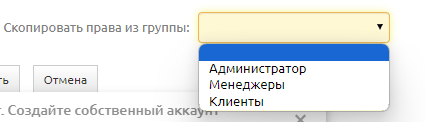
При внесении изменений в настройки (снятии/установке галочек), изменения подсвечиваются желтым цветом. По окончании настройки необходимо сохранить изменения. Красный контур ячейки настройки поля означает, что в настройках доступа кроме общих настроек, есть еще и правила доступа, которые определяют доступ в этой ячейке.
Начиная с версии 2.0.6 появилась возможность применить права на таблицу ко всем группам кроме стандартной группы доступа "Клиенты".
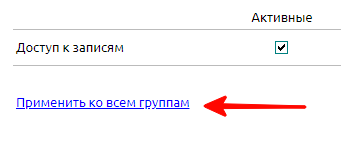
Рассмотрим права доступа к полям выбранной таблицы. Есть два режима настройки прав доступа к полям (простой и эксперт).
Для большинства стандартных задач подходит режим «Простой». В этом случае настройка будет проводится при просмотре таблицы, просмотре записи и редактировании записи.
Для максимально полной настройки прав доступа, откройте режим «Эксперт», нажав на соответствующую вкладку.
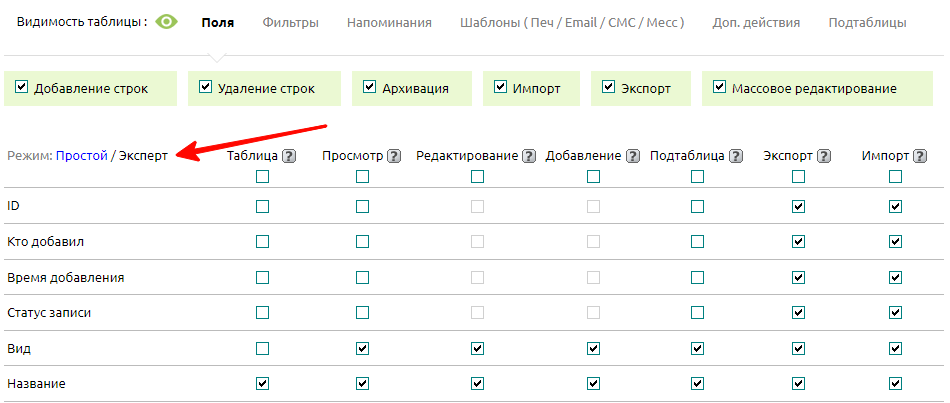
Права на фильтры, напоминания и доп. действия
Также можно назначить права на фильтры, напоминания и доп. действия таблицы, перейдя в соответствующие пункты меню настроек доступа.
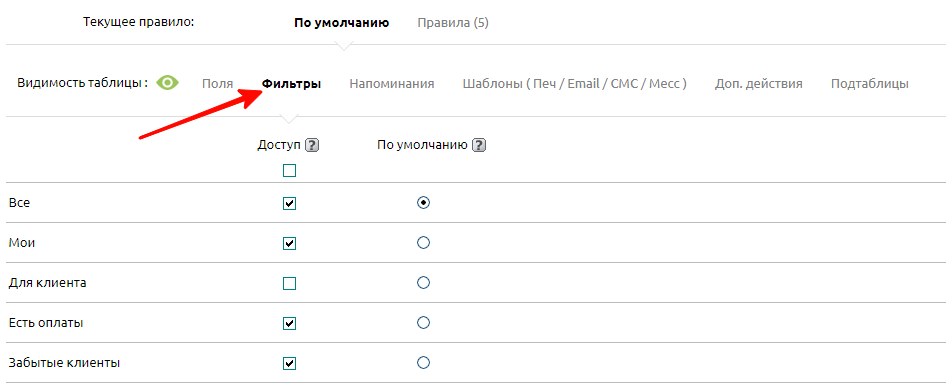
Права на шаблоны печати, e-mail рассылки и СМС
Разграничить права доступа на различные шаблоны можно, выбрав одну из вкладок в настройках доступа таблицы.

Важно! В настройках доступа для всех групп пользователей, кроме администратора, можно редактировать только доступ к шаблонам.
Важно! Редактирование, добавление и удаление шаблонов печати/рассылки доступно только для администраторов программы.
Если снять галочки в столбце "Доступ" напротив каких-либо шаблонов, то они пропадут как из списка шаблонов для выбранной группы доступа.
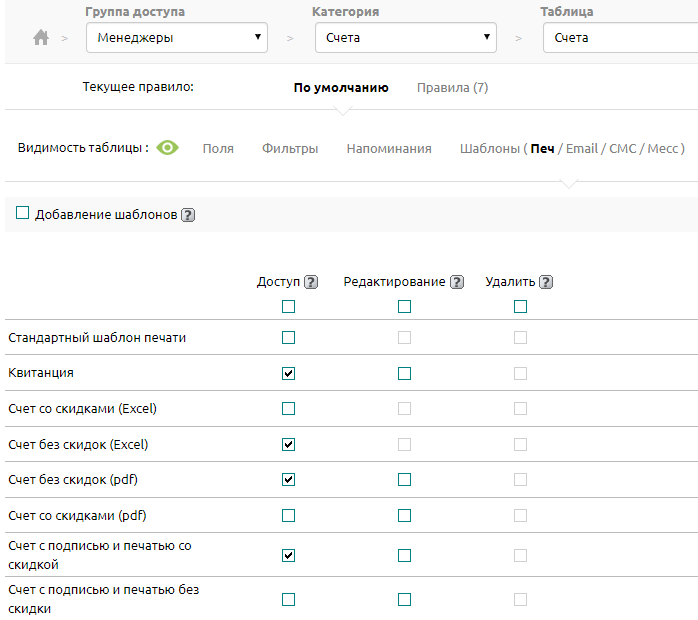
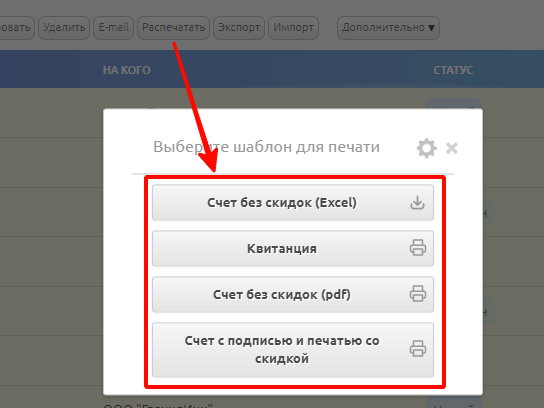
Права на подтаблицы
Для назначения прав на подтаблицы перейдите во вкладку "Подтаблицы".
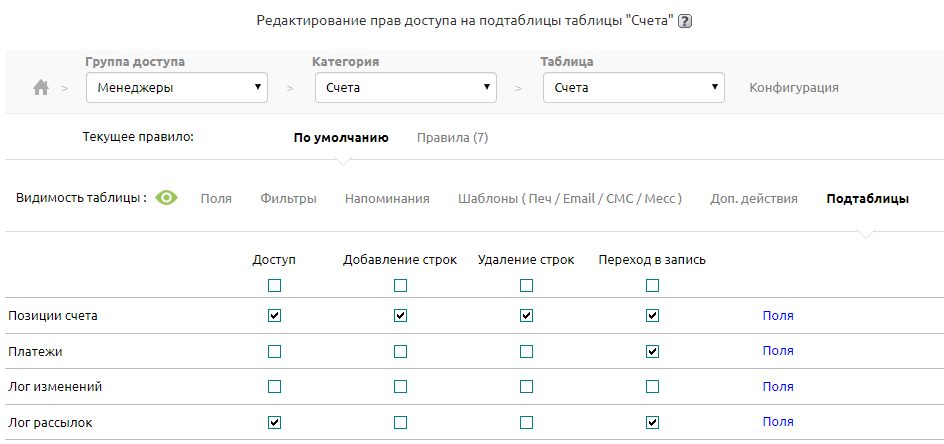
Также есть возможность разграничить права для конкретного поля или нескольких полей подтаблицы.

Ваши вопросы, замечания и предложения по данному разделу оставляйте в комментариях, мы обязательно ответим.
Удачных настроек!

